win11系统ipconfig命令无法使用怎么办
小编:小丢
更新时间:2024-07-29 09:08
win11系统是非常常见的操作系统之一,部分win11系统还是存在着一些问题的,就比如有用户的win11系统ipconfig命令无法使用,不知道这个问题的解决方法的话,那一定不要错过下面的文章了,为大家带来了详细的解决方法介绍。
win11系统ipconfig命令无法使用怎么办
1、首先,按键盘上的【 Win + X 】组合键,或右键点击任务栏上的【Windows开始徽标】,在打开的右键菜单项中,选择【设置】。
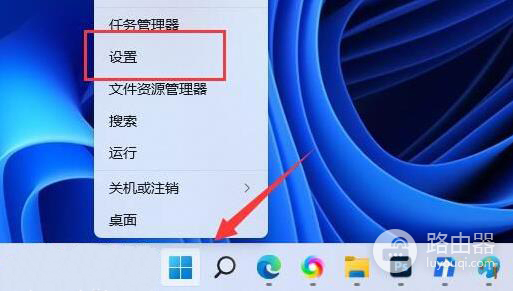
2、设置窗口,右侧系统下,找到并点击【系统信息(设备规格,重命名电脑、Windows 规格)】。
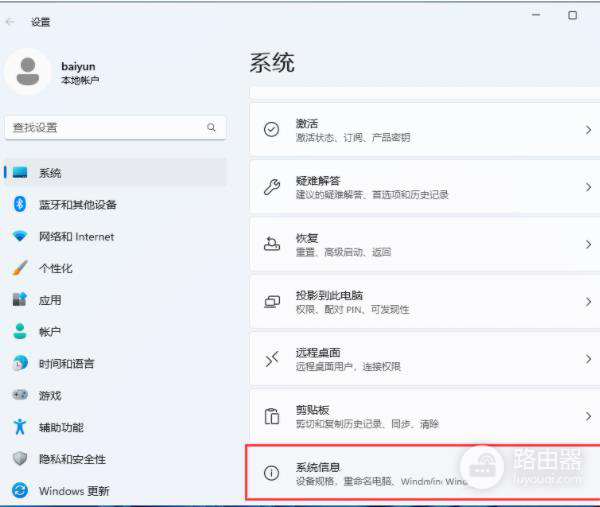
3、当前路径为。系统》系统信息,相关链接下,点击【高级系统设置】。
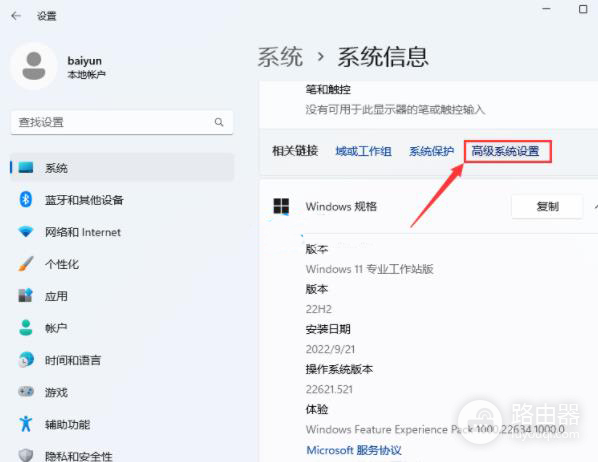
4、系统属性窗口,高级选项卡下,点击底部的【环境变量】。
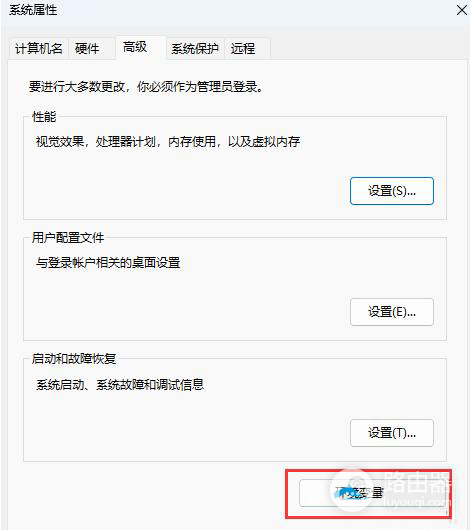
5、环境变量窗口,系统变量下,找到【Path】变量,再点击【编辑】。
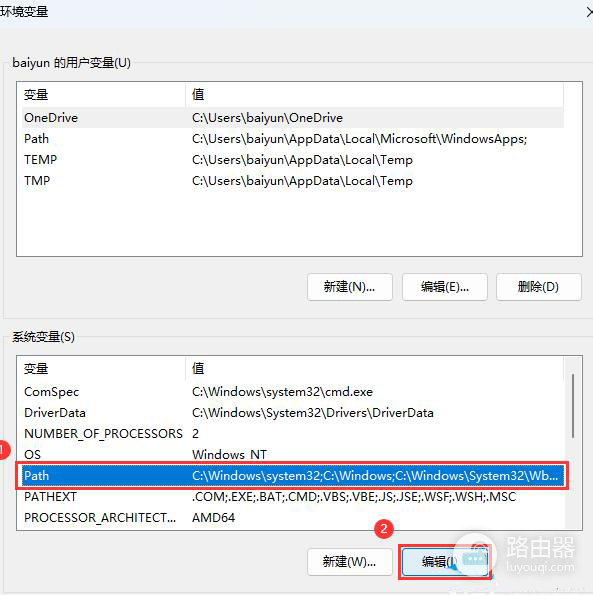
6、编辑环境变量窗口,新建一行,加入【C:WindowsSystem32】;建议新建一行,也可以和其它环境变量在同一行,但必须有英文的分号进行分割。
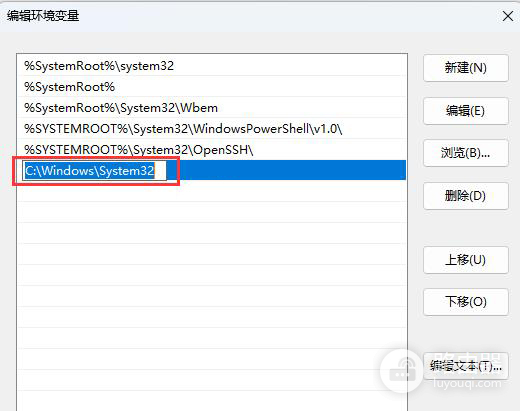
7、这时候,再来试试【ipconfig】命令,发现可以正常使用了。
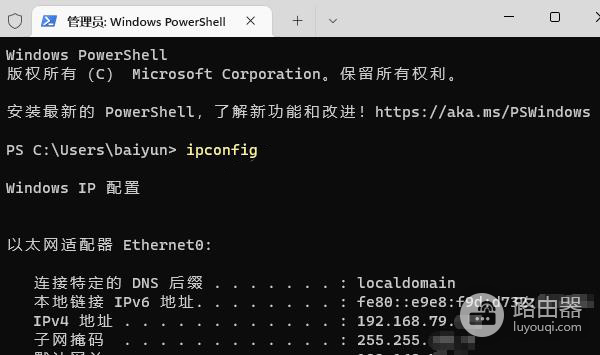
上述就是win11系统ipconfig命令无法使用解决方法介绍文章了,现在各位用户应该了解这个问题的解决方法了吧,继续关注路由器网站吧,本网站会为大家持续更新系统教程。














